Descriere detaliata cum să restabiliți boot-ul normal Windows 7 după diverse defecțiuni ale sistemului.
Probleme de boot Windows 7 și cauzele acestora
Mulți utilizatori de computere și laptopuri probabil au întâmpinat probleme la încărcare Windows 7. Sistemul de operare a refuzat pur și simplu să pornească și a dat o eroare. În astfel de cazuri este chiar imposibil să intri Modul sigur De F8.
Primul lucru care îmi vine în minte în astfel de situații este reinstalarea Windows în sine. Procedura este simplă și bine descrisă în manuale și multe altele.
Reinstalarea va rezolva problema cu încărcarea sistemului, dar nu vreau să pierd documente, programe și nu vreau să configurez totul din nou. Dacă documentele sunt încă posibile folosind Ubuntu Linux obțineți-l cumva și salvați-l (ghid: ), apoi instalarea driverelor și aplicațiilor, precum și configurarea acestora, poate dura mult timp.
Din fericire, există o modalitate mai simplă de a rezolva problema de pornire a sistemului. Coruperea bootloader-ului este de obicei cauza problemelor de pornire a sistemului. Windows, perturbare MBR. Pentru a restabili sistemul, trebuie să restaurați același bootloader și MBR. Cum se face acest lucru va fi descris mai jos.
Restaurarea Windows la pornirea normală
Procesul de recuperare MBR și bootloader Windows 7 aproape complet identic cu cel pentru Windows Vista. Aceasta înseamnă că recomandările descrise mai jos pot fi aplicate în siguranță pentru recuperare Windows Vista.
Sa incepem. În primul rând, avem nevoie de un disc de pornire sau o unitate flash cu kitul de distribuție Windows 7. Modul de pregătire a acestora este descris în detaliu în manuale: și.

Acum ar trebui să selectați elementul de mai jos:

După aceasta, va începe o căutare pentru copiile Windows instalate pe hard disk:

Ca rezultat, expertul ar trebui să găsească instalat Windows 7. Selectați-l și faceți clic Mai departe:

Ar trebui să apară meniul de recuperare Windows:

Să ne uităm la ce este fiecare punct:
- - Recuperare încărcător de pornire Windows și fișiere de sistem
- - restaurarea sistemului din punctele de restaurare. Punctele de restaurare sunt create automat atunci când se fac modificări importante ale sistemului, se instalează actualizări de sistem și pot fi create și manual de către utilizator
- Restaurarea unei imagini de sistem- restaurarea Windows dintr-o imagine de disc
- Instrument de diagnosticare a memoriei Windows- examinare memorie cu acces aleator pentru erori. Un lucru destul de util.
- Linie de comanda- linie de comandă pentru recuperare manuală
Primele două puncte, precum și ultimul, ne interesează. Să ne uităm mai întâi la asta. Acesta este cel mai simplu mod de a restabili pornirea normală a sistemului. Hai să-l lansăm. Diagnosticul ar trebui să ruleze:

După ceva timp, problema va fi (sau nu) remediată:

Să luăm acum în considerare al doilea element de meniu - . Să încercăm să restabilim sistemul din punctele de restaurare. Pentru a face acest lucru rulăm:


Acum selectați ultimul punct de restaurare și faceți clic Mai departe:

Click pe Gata Suntem de acord cu avertismentele:



Reporniți laptopul sau computerul:

Dacă manipulările descrise mai sus nu au adus rezultate, atunci alergați Linie de comanda:

Pentru a restabili MBR, introduceți comanda Bootrec.exe /FixMbr:

Pentru a restabili bootloader-ul, introduceți comanda Bootrec.exe /FixBoot:

Pentru a restabili pornirea normală a mai multor sisteme sau în caz de probleme cu partițiile, ar trebui să utilizați comanda: Bootrec.exe /RebuildBcd:

Ca urmare, veți primi un raport cam așa:

Acum puteți pur și simplu să reporniți laptopul. Windows ar trebui să pornească normal.
Asta e tot. Vă mulțumim pentru atenție.
Vă rugăm să puneți toate întrebările despre restaurarea Windows în acest subiect de forum: .
Prieteni, mulți dintre voi ați avut probleme la descărcare de mai multe ori. sistem de operareși ați pus întrebarea cum să restabiliți boot-ul Windows 7 și să faceți ca sistemul de operare să pornească normal. În acest articol, vom analiza cele mai comune modalități de a restabili bootloader-ul Windows 7, care ajută în majoritatea cazurilor.
1. Restaurați boot-ul Windows 7 folosind instrumentul de recuperare
Porniți cu versiunea dvs. de Windows 7. Principalul lucru este că dimensiunea biților sistemului se potrivește (32 de biți sau 64 de biți). De asemenea, este de dorit ca lansarea să coincidă (Home, Professional, Ultimate).
În loc să instalați, selectați Restaurare sistem.

Accesați fereastra Opțiuni de recuperare a sistemului și selectați instrumentul de reparare la pornire.

După aceasta, programul de recuperare va căuta erori în sectorul de boot și partiția de pornire a Windows 7 și, dacă este găsit, va încerca să le repare. După aceasta, va trebui să reporniți sistemul și Windows 7 poate porni normal.
Dacă nu ați reușit să restaurați boot-ul utilizând instrumentul de recuperare Windows 7 prima dată, încercați să repetați acest proces de încă 1-2 ori. Acest lucru ajută adesea, deoarece un instrument de reparare nu poate rezolva întotdeauna mai multe probleme într-o singură trecere.
2. Restaurați boot-ul Windows 7 utilizând linia de comandă
Dacă nu ați reușit să vă restaurați boot-ul Windows 7 folosind instrumentul de reparare automată, atunci încercați să utilizați linia de comandă. Porniți versiunea dvs. de Windows 7 și selectați Restaurare sistem în loc să instalați.

Accesați fereastra Opțiuni de recuperare a sistemului și selectați instrumentul de recuperare Prompt de comandă.

După aceasta, va apărea o fereastră cu fundal negru în care va trebui să scrieți mai multe comenzi.

Introduceți pe rând următoarele comenzi:
| bootrec/fixmbr |
| bootrec/fixboot |
| bootsect /nt60 ALL /force /mbr |
| Ieșire |
Schimbarea limbii se face folosind combinația de taste „Alt” + „Shift”. După ce ați introdus fiecare comandă (linie), trebuie să apăsați tasta „Enter”.
Apoi reporniți computerul.

După aceasta, în cele mai multe cazuri, problemele asociate cu sectorul de boot și bootloader-ul Windows 7 vor dispărea, iar sistemul de operare va porni normal.
Dacă, după ce ați folosit linia de comandă, Windows 7 încă nu pornește, atunci încercați din nou folosind instrumentul de reparare automată a pornirii, așa cum am discutat mai sus.
3. Restaurați boot-ul Windows 7 cu reinstalarea sistemului
Dacă nu ați reușit să restaurați pornirea sistemului de operare folosind metodele descrise mai sus, cel mai probabil va trebui să ștergeți partițiile.
Înainte de a reinstala Windows 7, copiați toate fișierele importante din hard disk pe sau . Acest lucru se poate face folosind orice LiveCD bootabil. Vă rugăm să rețineți că unitatea externă sau unitatea flash trebuie conectată la computer înainte de a porni de pe LiveCD, altfel este posibil să nu fie detectată.
Dacă, din cauza erorilor de pornire, nu puteți reinstala Windows 7, atunci eliminați toate partițiile de pe disc utilizând un utilitar terță parte, de exemplu, discul de pornire Acronis Disk Director. După aceea, încercați din nou creând partiții noi.

Dacă, când reinstalați Windows 7 în etapa de configurare a discului (crearea partițiilor, selectarea unei partiții pentru instalare) sau când reporniți computerul în timpul procesului de instalare, întâmpinați aceleași erori de pornire, apoi rulați Linie de comandași rulați comenzile pe care le-am discutat mai sus.
Pentru a preveni problemele de încărcare în viitor, trebuie să determinați exact ce a dus la problemă și să nu repetați aceste greșeli. Dacă nu puteți restabili boot-ul Windows sau apar alte erori la instalarea și funcționarea sistemului, vă rugăm să vizitați site-ul web http://esate.ru unde veți găsi instrucțiuni pentru rezolvare. diverse probleme cu sistemul de operare.
ASP900S3 75E120BW F120GBLSB
SSDSC2BW240H601 75E250BW SSDSC2BW240A4K5 7KE256BW
Sistemul de operare Windows 7 este fiabil și stabil în funcționare, dar se întâmplă că poate fi și susceptibil diverse eroriși eșecurile, sau chiar „la un moment bun” nu mai pornesc. Pot exista o mulțime de motive pentru aceasta: instalarea incorectă a driverelor care intră în conflict cu hardware-ul computerului, defecțiunea componentelor individuale, software care nu este optimizat corespunzător pentru capabilitățile configurației dvs. sau un atac de virus obișnuit. Repetat Instalare Windows nu este întotdeauna cea mai bună cale de ieșire din situația actuală, deoarece va duce inevitabil la pierderea tuturor datelor, driverelor, programelor și aplicațiilor aflate pe discul de sistem (și nu numai pe acesta).
Mai jos sunt patru metode pentru cea mai eficientă recuperare a sistemului de operare Win 7. Primele trei sunt necesare atunci când a apărut deja o defecțiune, dar a patra metodă va fi utilă pentru cei care nu s-au confruntat încă cu astfel de probleme și doresc să-și protejeze computerul de pierdere. de funcționalitate în avans și salvați în mod fiabil toate datele importante.
Metoda 1: Recuperarea sistemului prin încărcarea ultimei configurații bune cunoscute
Se întâmplă adesea ca computerul să funcționeze bine seara, dar dimineața oferă o surpriză neplăcută sub forma unui ecran albastru sau a unei reporniri constante cu incapacitatea de a porni sistemul de operare. Acest lucru poate fi fie o consecință a „curățării” computerului de viruși și programe spion, fie o terminare incorectă a sesiunii de lucru (de exemplu, din cauza scădere bruscă tensiune de rețea sau întrerupere de curent). Cea mai rațională acțiune în această situație ar fi încărcarea „ultima configurație bună cunoscută”. În multe cazuri, acest pas simplu va ajuta la restabilirea funcționalității computerului, dar chiar dacă nu rezolvă problema.
Metoda 2: Restaurarea sistemului folosind instrumente standard Windows 7
De asemenea, această opțiune nu vă va ocupa mult timp și, în general, nu provoacă dificultăți în implementare.

Important: pentru a preveni reapariția situației în viitor, se recomandă insistent să nu dezactivați opțiunea „Restaurare sistem”; vă poate fi foarte utilă.
Metoda 3: Restaurarea sistemului de operare Windows 7 fără „Puncte de restaurare”
„Punctul de restaurare” este, pentru a spune simplu, într-un limbaj simplu, o copie salvată a sistemului de operare care funcționează fără erori sau erori. Cu alte cuvinte, Windows „pe cont propriu” și-a amintit starea optimă stabilă doar în cazul în care ar fi nevoie să se deruleze înapoi în timpul unei defecțiuni critice. Deci, dacă, de exemplu, ați încercat deja metoda anterioară și v-ați asigurat că opțiunea „Restaurare sistem” de pe computer a fost dezactivată și că nu există „Puncte de acces”, atunci urmați următorul algoritm:

Metoda 4: optim
Pentru această metodă, va trebui mai întâi să creați un „Punct de restaurare”. Aici se aplică binecunoscutul principiu „pregătește-ți sania vara”. Faptul este că, dacă efectuați singur o procedură similară cel puțin o dată la o lună și jumătate până la două luni, atunci aceasta vă va ajuta să evitați multe posibile probleme, în special, reinstalarea sistemului de operare cu pierderea celor mai importante date.
Acest lucru este important: de ce dispar „punctele de restaurare”?
Chiar dacă ați avut grijă de securitatea sistemului de operare în avans și ați salvat o copie stabilă a Windows prin crearea unui „Punt de acces”, acest lucru nu garantează deloc că acesta nu va dispărea în viitor. Această problemă se poate întâmpla din următoarele motive:
- Diverse utilități de optimizare și curățare a sistemului, cum ar fi Ccleaner sau FreeSpace, pot „distruge” punctul de acces, confundându-l cu un gunoi inutil. Pentru a preveni acest lucru, cel mai bine este să le configurați singur (utilitățile). Folderul System Volume Information trebuie adăugat la excepții.
- Dacă ale tale HDD funcționează în sistemul FAT 32 sau FAT, atunci „Punctul de restaurare”, din păcate, nu va fi salvat, deoarece aceste sisteme, în principiu, nu salvează informații despre modificările efectuate.
- Unele laptopuri, atunci când sunt deconectate de la rețea, pot șterge automat informații despre „Puncte de acces” pentru a economisi energie.
- Dacă pe computer sunt instalate două sisteme de operare în același timp, de exemplu, Windows 7 și Windows XP anterioară, atunci când decideți să rulați versiunea „mai tânără”, cel mai probabil va elimina toate „Punctele de acces” ale Win 7 Prin urmare, înainte de a lansa XP, faceți „Șapte” neschimbabile.
Revenind la a patra metodă
Deci, acum știți cum să creați un „Punt de acces” și cum să îl protejați cel mai bine de ștergerea accidentală și resetare. Prin urmare, revenim la metoda noastră.
Majoritatea utilizatorilor de computere și laptopuri probabil au întâmpinat probleme de mai multe ori pornire Windows 7. Adică, sistemul lor de operare pur și simplu a refuzat să pornească în modul normal și a dat o eroare. În astfel de situații, este imposibil să intrați chiar în „Modul sigur” cu tasta F8.
Prima acțiune care poate veni în minte într-o astfel de situație este o reinstalare banală a sistemului de operare Windows 7. Această procedură este destul de simplă și descrisă corect în următoarele instrucțiuni: și în multe altele.
Reinstalarea va rezolva cu siguranță problema cu încărcarea sistemului de operare, dar nu toată lumea vrea să piardă documente importante, programe și setări salvate ale diferitelor programe. Dacă, utilizând sistemul de operare Linux, documentele pot fi într-un fel preluate și salvate (ghid: ), atunci va fi nevoie de reinstalarea aplicațiilor și a driverelor de dispozitiv hardware, precum și configurarea acestora. un numar mare de timp.
Notă: acest manual nu acoperă problemele hardware ale computerului, cum ar fi defecțiunea oricărui dispozitiv, probleme la pornirea laptopului, probleme cu imaginea și altele asemenea.
Spre norocul tău, problema cu pornirea sistemului de operare pare să fie mult mai ușor de rezolvat. De obicei, cauza unei porniri defectuoase a sistemului de operare este un încărcător de pornire Windows încorporat deteriorat, un MBR (master boot record) deteriorat. Pentru a restabili sistemul de operare, trebuie să restaurați bootloader-ul Windows și MBR. Cum se face acest lucru va fi descris mai jos.
Restaurarea Windows 7 la boot normal
Metoda de restaurare a MBR (Master Boot Record) și bootloader-ului în Windows 7 este aproape exact aceeași ca în Windows Vista. Aceasta înseamnă că recomandările descrise mai jos pot fi utilizate în siguranță pentru a restaura Windows Vista.
Să începem. Pentru început, veți avea nevoie de un DVD sau o unitate flash bootabilă cu distribuția sistemului de operare Windows 7. Cum să pregătiți dispozitivele cu distribuția este descris în detaliu în următoarele instrucțiuni: Cum să instalați Windows 7 de pe o unitate flash folosind programul WinToFlash.

Acum trebuie să faceți clic pe elementul „Restaurare sistem” de mai jos:

După aceasta, va începe o căutare pentru versiunile deja instalate de Windows pe hard diskul computerului:

Ca rezultat, programul ar trebui să găsească mai devreme versiuni instalate Windows 7. Selectați-l și faceți clic pe Următorul:

Ar trebui să se deschidă acum meniul de recuperare Windows:

Să ne uităm la toate elementele din meniul de recuperare:
- Recuperare la pornire – restaurează automat încărcătorul Windows și datele de sistem.
- Restaurare sistem – restaurați sistemul de operare folosind punctele de restaurare create anterior. Aceste puncte de recuperare sunt create automat când schimbari importanteîn sistem, instalând actualizări Windows și, de asemenea, independent de utilizatorul computerului.
- Recuperare imagine de sistem—repară sistemul de operare Windows utilizând o imagine pe un dispozitiv de stocare.
- Instrument de diagnosticare memorie Windows- Test RAM pentru erori. Un lucru foarte util.
- Linia de comandă este o consolă pentru auto-recuperarea sistemului de operare.
Veți avea nevoie doar de primele două articole, precum și de ultimul articol. Să aruncăm o privire mai întâi la Startup Repair. Acesta este cel mai mult calea ușoară restabiliți sistemul la pornire normală. Să facem clic pe inscripție. Diagnosticarea sistemului de operare ar trebui să înceapă:

După ceva timp, problema va fi detectată (sau nu) și remediată:

Acum să ne uităm la următorul element de meniu - „Restaurare sistem”. Să încercăm să restabilim sistemul folosind unul dintre punctele de restaurare. Pentru a face acest lucru, faceți clic pe „Restaurare sistem”:


Apoi selectați cel mai recent punct de restaurare a sistemului și faceți clic din nou pe „Next”:

Faceți clic pe „Terminare” și acceptați avertismentele:



Acum trebuie să reporniți laptopul sau computerul:

Pentru a restabili bootloader-ul, introduceți următoarele în linia de comandă: Bootrec.exe /FixBoot:

Pentru a restabili boot-ul mai multor sisteme de operare în mod normal sau în cazul unor erori cu partițiile, trebuie să utilizați următoarea comandă: Bootrec.exe /RebuildBcd:

Ca urmare, ar trebui să obțineți ceva de genul acesta:

Acest articol s-a terminat, sper că recuperarea Windows 7 este descrisă aici mai mult decât suficient, vă mulțumesc pentru atenție.
Cum pot restabili Windows 7 pe un laptop fără disc?
Buna ziua concetatenilor. Există o problemă. Windows 7 Pro a încetat să se încarce pe laptop. S-a oprit complet - a început să se încarce și... un ecran negru. Aș dori să-l refac, cel puțin reinstalându-l. Cu toate acestea, discul Windows 7 nu este inclus cu laptopul. Sincer să fiu, nu sunt sigur că a fost vreodată. Dar nu asta e ideea...
Am auzit că există modalități de a restaura Windows 7 pe un laptop fără disc. Întrebarea este cum se poate face acest lucru? Nu am mai fost nevoit să fac asta până acum. Windows este licentiat, a fost instalat candva pe laptop de catre producator, asa ca exista speranta ca toate mecanismele de backup (daca chiar exista) sunt acolo. Dacă printre cei care urmăresc acest subiect există guru care vă pot spune cum să vă restabiliți Laptop Windows 7, aș fi extrem de recunoscător.
Sau eu | 21 februarie 2015, ora 23:23
Cereți unui prieten care are și Windows 7 să vă facă un disc pe computerul lui. Apoi începeți să vă recuperați.
Sirano | 20 februarie 2015, ora 14:29
Este posibil să reinstalați Windows 7 fără un disc pe laptop-uri unde a fost preinstalat de producător. Ei (producătorii), de regulă, creează o partiție suplimentară pe hard disk-ul laptopului. Stochează date și software pentru reinstalarea sistemului de operare. Producătorii au software diferit. Prin urmare, este activat de diferite butoane.
Mai întâi copiați toate datele în altă parte - pe unități externe sau pe un spațiu de stocare în rețea, deoarece sistemul de operare va fi adus la starea „proaspăt din fabrică” și datele se pot pierde.
Reporniți laptopul și înainte ca Windows să înceapă să se încarce, faceți clic pe butonul:
1. Lenovo, HP, LG – F11.
2. Samsung - F4.
3. ACER – Alt + F10.
4. DELL și ASUS – de îndată ce apare ecranul de introducere, apăsați F9.
5. Sony Vaio – F10 sau ASSIST.
6. Fujitsu - F8.
7. Rover – țineți apăsat butonul ALT în timp ce porniți.
Oleg | 16 februarie 2015, ora 19:09
Doar. În timp ce sistemul pornește, apăsați F4. Procesul de recuperare va începe. Trebuie să selectați „ Recuperare totală„. Citiți secvența de acțiuni și sistemul va fi reinstalat în 30 de minute.
Nikodim Ermolaevici
| 16 februarie 2015, ora 15:26
Din câte știu, este posibil să restaurați și să reinstalați Windows 7 dacă, înainte de a fi restaurat, a fost creat un disc (CD) pentru a restaura sistemul, de exemplu, folosind Windows 7 însuși, o imagine (copie) a sistemului a fost creat, de exemplu, pe o unitate externă. Apoi, din câte îmi amintesc, trebuie să știi ce este un BIOS, altfel atât discul de recuperare, cât și imaginea sistemului vor fi inutile. Dacă pașii de mai sus nu au fost luați, atunci trebuie să contactați un specialist în computere (anunțurile sunt postate peste tot). Această opțiune este acceptabilă și va fi mai ieftină decât plata pentru un sistem de operare activat într-un magazin.